Linuxシステムでは、インストールするパッケージは通常、sources.listファイルから入手できます。しかし、公式のLinuxシステムのチームによって保守されていないパッケージを見つけることができます。この記事では、Ubuntu18.04システムでPPAを削除および追加する方法を説明します。
パーソナルパッケージアーカイブ(PPA)と呼ばれるパーソナルリポジトリを介してユーザーが利用できるようにするアプリケーションを開発するチームが世界中にあります。それらをシステムに追加するには、特定の手順に従う必要があります。
PPAとは何ですか?
PPAは、Canonicalによって開発および保守されているLaunchPadプラットフォームを通じてすべての人が利用できるソフトウェアパッケージの非公式リポジトリです。 Ubuntuユーザーが自分の作品を利用できるようにしたい開発者は、このサイトにソースコードを預けます。次に、LaunchpadはUbuntuのさまざまなバージョン用の.debパッケージを構築し、ユーザーはソフトウェアパッケージマネージャーを介してインストールできます。 UbuntuシステムにPPAをインストールまたは削除する方法がいくつかあります。
端末の使用
a)PPAを追加
ターミナルからPPAを追加するには、add-apt-repositoryを使用します パッケージマネージャーの構成にPPAリポジトリを追加するコマンド。
Ubuntu 18.04では、ppaを追加した後、コマンドが更新プロセスを起動し、構文が次のようになるため、パッケージを直接インストールできます
add-apt-repository ppa:ppa_name
apt install package_name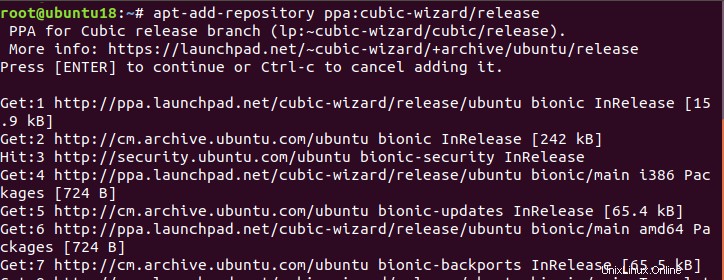
Ubuntu 16.04以前では、パッケージマネージャーを更新してから、必要なパッケージをインストールする必要があります
add-apt-repository ppa:ppa_name
apt update
apt install package_nameプロセス中にパッケージのキーサーバーをダウンロードする必要がある場合があるため、必要に応じて、以下のコマンドを使用してください
# apt-key adv --keyserver keyserver.ubuntu.com --recv-keys key_value
システムにPPAを追加すると、/etc/apt/sources.list.dにppaファイルが作成されます。 ディレクトリ
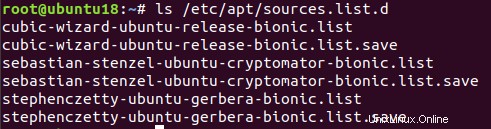
注: リポジトリを追加すると、Ubuntu以外のリポジトリのように高速ではない、または帯域が少ないかのように、aptupdateコマンドにかかる時間が長くなる可能性があることに注意してください。
b)ppaを削除します
ターミナルからPPAを削除する方法は3つあります。
-
ppa-purgeコマンド :PPAリポジトリの使用の痕跡をすべて削除します。このコマンドは、インストールされているパッケージを公式のUbuntuリポジトリのバージョンに置き換えようとします。デフォルトでは存在しないため、インストールする必要があります。
# apt install ppa-purge
# ppa-purge ppa:ppa_name以下の例に従うことができます
# ppa-purge ppa:sebastian-stenzel/cryptomator
Updating packages lists
PPA to be removed: sebastian-stenzel cryptomator
Package revert list generated:
cryptomator-
Disabling sebastian-stenzel PPA from
/etc/apt/sources.list.d/sebastian-stenzel-ubuntu-cryptomator-xenial.list
Updating packages lists
...
...
The following packages will be REMOVED:
cryptomator-
add-apt-repository --removeコマンド: 関連するパッケージを含むPPAリポジトリを削除するには
add-apt-repository --remove ppa:name_ppa以下の例に従ってみてください
# add-apt-repository --remove ppa:stephenczetty/gerbera
More info: https://launchpad.net/~stephenczetty/+archive/ubuntu/gerbera
Press [ENTER] to continue or ctrl-c to cancel removing it- 手動で削除 : 前述したように、ppaリポジトリは特定のフォルダに追加されます。したがって、
/etc/apt/sources.list.d/に含まれているppaを削除できます。 フォルダ
rm /etc/apt/sources.list.d/ppa_name以下の例では、Ubuntu16.04でPPAを削除します
# rm /etc/apt/sources.list.d/cubic-wizard-ubuntu-release-xenial.listGUIメソッドの使用
a)PPAを追加
グラフィカルな方法を使用して、UbuntuシステムでPPAを追加および削除できます。 ソフトウェアとアップデートを検索するだけです。 その他のソフトウェアに移動します タブをクリックし、追加をクリックします 新しいPPAを追加するボタン 。
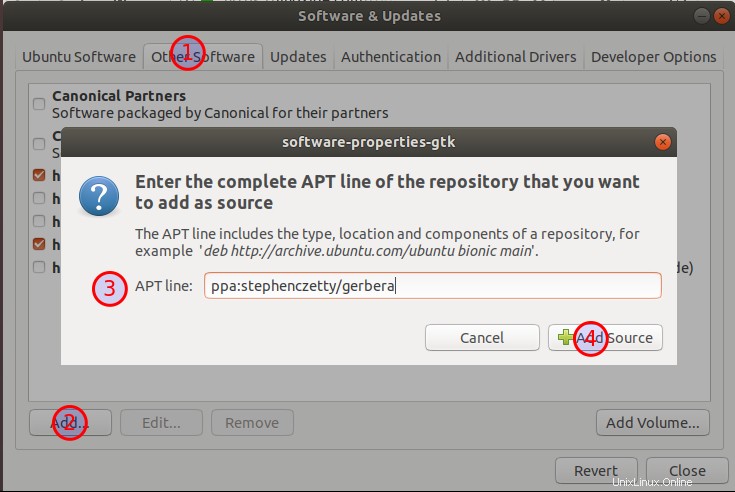
結果を見ることができます
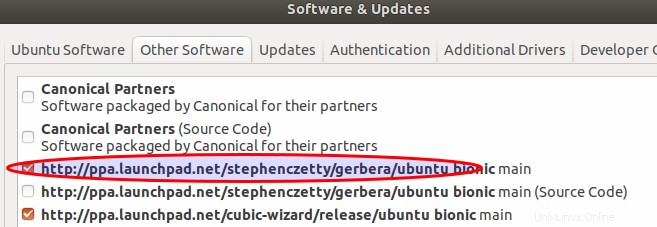
b)PPAを削除する
特定のPPAを削除するには、表示されているリストからPPAを選択し、削除をクリックするだけです。 ボタン。パスワードの入力を求められます
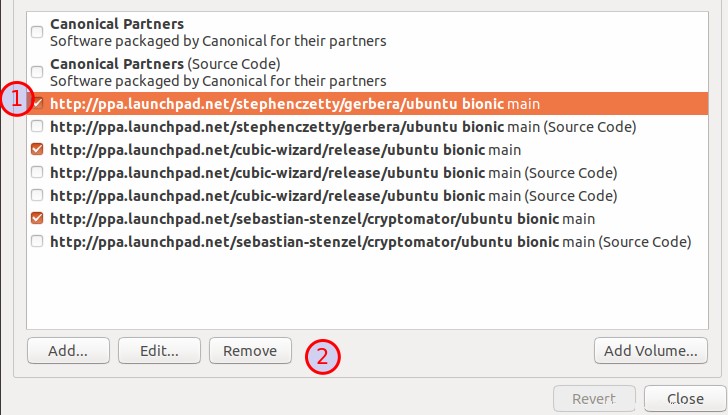
PPAを一覧表示する方法
以下のコマンドを使用して、システム内のPPAを一覧表示できます
# grep ^ /etc/apt/sources.list.d/*
/etc/apt/sources.list.d/bitcoin-ubuntu-bitcoin-xenial.list:deb http://ppa.launchpad.net/bitcoin/bitcoin/ubuntu xenial main
/etc/apt/sources.list.d/bitcoin-ubuntu-bitcoin-xenial.list:# deb-src http://ppa.launchpad.net/bitcoin/bitcoin/ubuntu xenial main
/etc/apt/sources.list.d/bitcoin-ubuntu-bitcoin-xenial.list.save:deb http://ppa.launchpad.net/bitcoin/bitcoin/ubuntu xenial main
/etc/apt/sources.list.d/bitcoin-ubuntu-bitcoin-xenial.list.save:# deb-src http://ppa.launchpad.net/bitcoin/bitcoin/ubuntu xenial main
/etc/apt/sources.list.d/cubic-wizard-ubuntu-release-xenial.list.save:deb http://ppa.launchpad.net/cubic-wizard/release/ubuntu xenial main
....
....以下のスクリプトを使用することもできます
# vim list-ppa.sh
#! /bin/bash
for X in /etc/apt/sources.list.d/*
do
cat $X
echo -e "** $X **\n"
doneその後、実行できます
# ./list-ppa.sh
deb http://ppa.launchpad.net/bitcoin/bitcoin/ubuntu xenial main
# deb-src http://ppa.launchpad.net/bitcoin/bitcoin/ubuntu xenial main
** /etc/apt/sources.list.d/bitcoin-ubuntu-bitcoin-xenial.list **
deb http://ppa.launchpad.net/bitcoin/bitcoin/ubuntu xenial main
# deb-src http://ppa.launchpad.net/bitcoin/bitcoin/ubuntu xenial main
** /etc/apt/sources.list.d/bitcoin-ubuntu-bitcoin-xenial.list.save **
deb http://ppa.launchpad.net/cubic-wizard/release/ubuntu xenial main
# deb-src http://ppa.launchpad.net/cubic-wizard/release/ubuntu xenial main
** /etc/apt/sources.list.d/cubic-wizard-ubuntu-release-xenial.list.save **
...
...
結論
これで、UbuntuシステムでPPAを追加および削除するさまざまな方法を正確に理解できました。これらのPPAファイリングをアクティブ化することにより、作成者を信頼していることを認めます。 PPAリポジトリには、いくつかの更新されたライブラリに依存する可能性のある複数のソフトウェアが含まれている場合があります。そのため、これらのアップデートのインストールがUbuntuシステムの安定性に影響を与える可能性があります。
お読みください:
- Linuxでファイルが属するパッケージを見つける方法
- Ubuntu/Debianにインストールされているパッケージサイズを表示する方法
- Ubuntuで孤立したパッケージを削除する方法